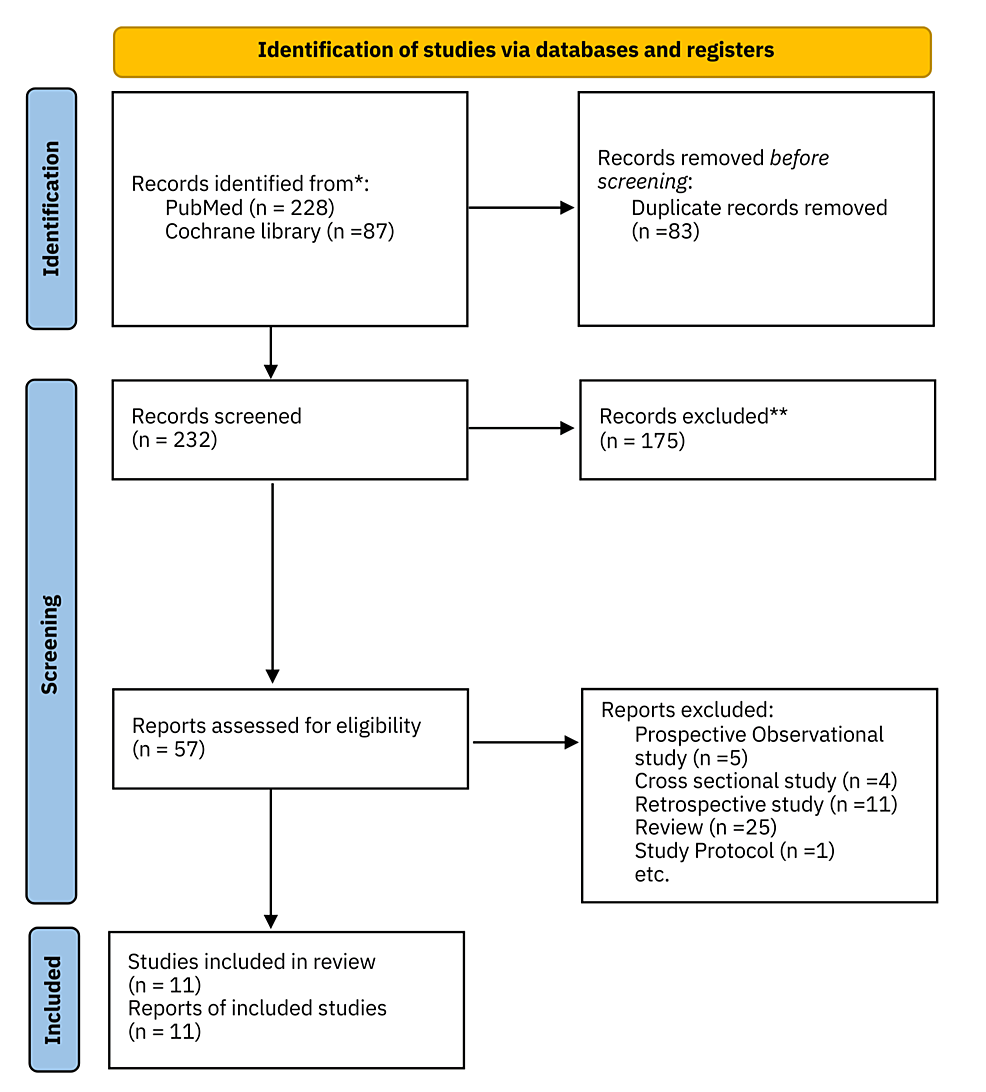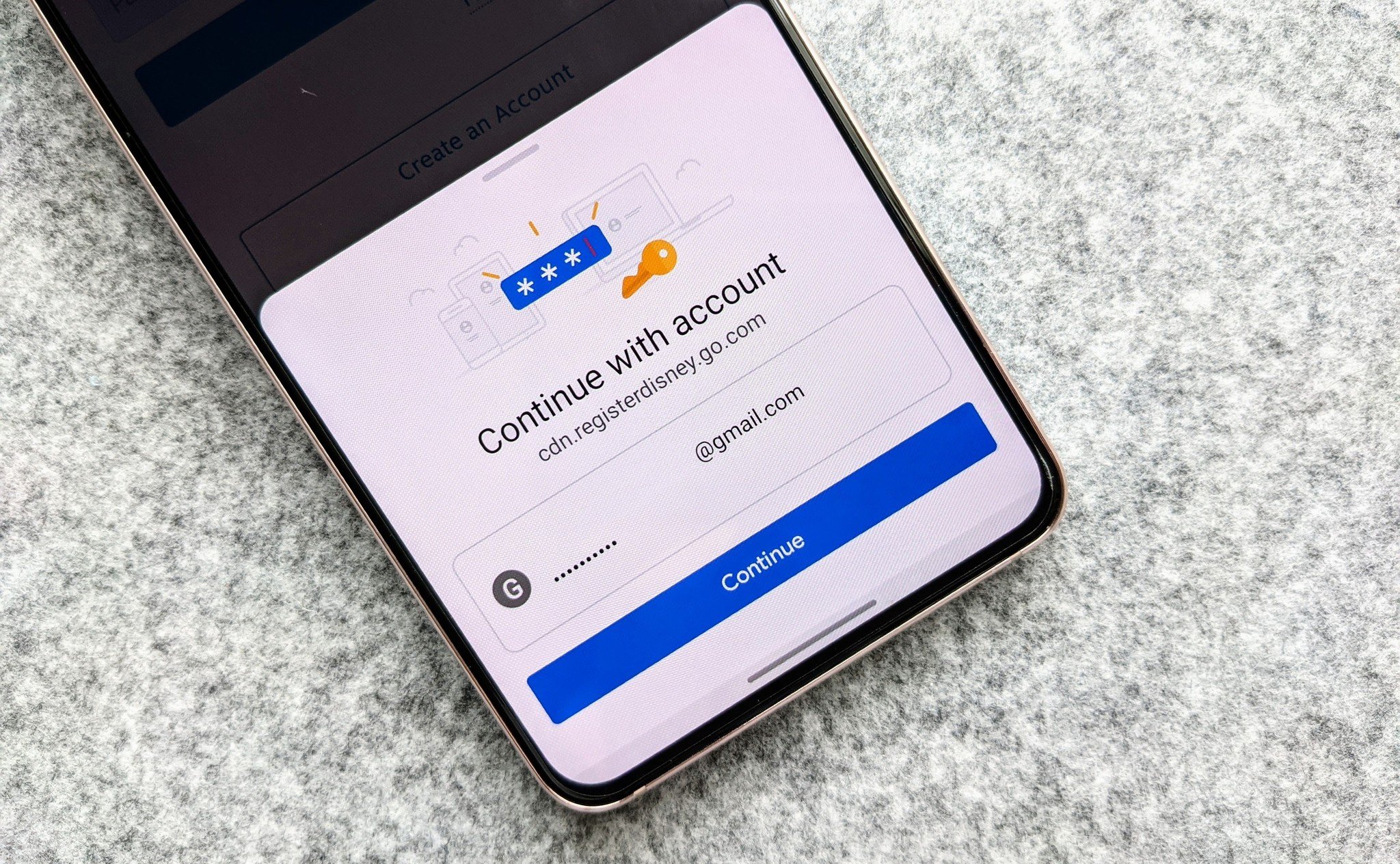Cómo editar archivos PDF en iPhone y iPad en iOS 15

Una característica invisible que viene con iOS 15 y iPad 15 se encuentra en la aplicación Archivos. Siga las instrucciones para ver cómo editar archivos PDF en iPhone y iPad, incluida la opción de rotar, insertar, escanear, eliminar páginas y más.
Hasta iOS 14, la aplicación Archivos ofrecía la posibilidad de ver, etiquetar y compartir archivos PDF, pero no permitía la opción de editar archivos PDF de forma más completa directamente desde dentro. iPhone y iPad como puede con aplicaciones de terceros.
Ahora iOS 15 / iPadOS 15 le ofrece la funcionalidad conveniente para editar rápidamente archivos PDF en iPhone y iPad con solo unos pocos toques.
iOS 15 es actualmente disponible como beta pública y para desarrolladores, con el lanzamiento oficial programado para el otoño de 2021.
Edición de archivos PDF con iPhone y iPad en la aplicación Archivos de iOS 15
- Ejecutando iOS 15, abra la aplicación Archivos y abra un PDF
- Desde el borde izquierdo de su iPhone, deslice el dedo hacia la derecha para ver la vista previa de la página en miniatura, debería aparecer automáticamente en el iPad
- Mantenga presionada una página o toque una página dos veces para abrir el menú de edición
- Ahora puede rotar, insertar páginas en blanco o de archivo, escanear en páginas nuevas o eliminar páginas
- Si agrega una página en blanco, necesita completar un formulario o más, puede usar las herramientas de marcado
- Toca Listo para guardar tus cambios.
Así es como se ve el proceso en el iPhone (igual que en el iPad):

- En el nuevo menú de edición, verá la página que seleccionó en la parte superior, seguida de:
- Gire a la izquierda
- Gire a la derecha
- insertar página en blanco
- insertar desde archivo
- escanear páginas
- Borrar
- Cuando desee guardar sus ediciones, toque el Hecho botón en la esquina superior izquierda

Y con el marcado, es fácil agregar cosas como una firma, un cuadro de texto para completar formularios, lupa y formas. Simplemente toque el icono + en la esquina inferior derecha de la caja de herramientas de marcado.

Es posible que la nueva aplicación de archivos de edición de PDF en iOS 15 no reemplace un software más potente como Adobe Acrobat y PDFPen, pero sin duda será útil para un uso ligero a medio.
H / T Jacob C
Leer más tutoriales de 9to5Mac:
FTC: utilizamos enlaces de afiliados para automóviles que generan ingresos. Más.
Consulte 9to5Mac en YouTube para obtener más noticias de Apple: